ps调出绚丽多彩的阳光色调教程(4)
来源:PS联盟
作者:Sener
学习:2913人次
15、创建可选颜色调整图层,对白色,黑进行调整,参数及效果如下图。这一步微调高光及暗部颜色。
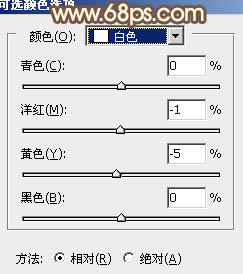
<图29>
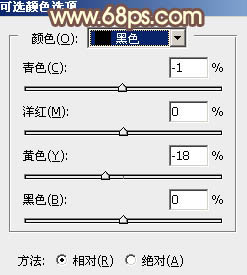
<图30>

<图31>
16、创建曲线调整图层,对绿,蓝通道进行调整,参数及效果如下图。这一步给图片暗部增加蓝色。
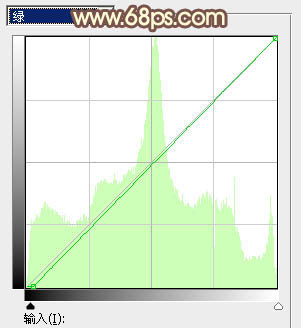
<图32>
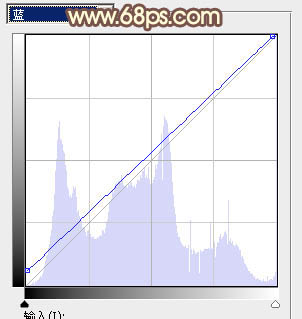
<图33>

<图34>
最后微调一下人物及高光区域颜色,完成最终效果。

学习 · 提示
相关教程
关注大神微博加入>>
网友求助,请回答!
15、创建可选颜色调整图层,对白色,黑进行调整,参数及效果如下图。这一步微调高光及暗部颜色。
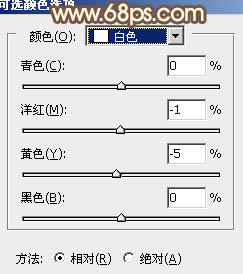
<图29>
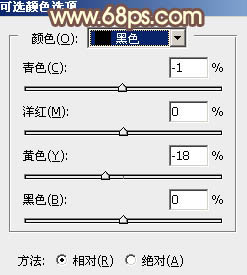
<图30>

<图31>
16、创建曲线调整图层,对绿,蓝通道进行调整,参数及效果如下图。这一步给图片暗部增加蓝色。
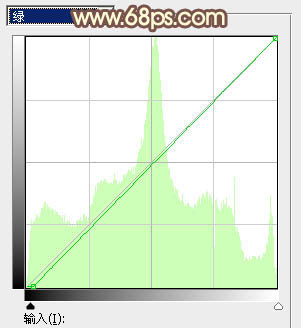
<图32>
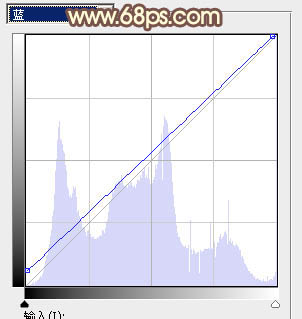
<图33>

<图34>
最后微调一下人物及高光区域颜色,完成最终效果。

相关教程